Kullanıcıların Edge'de SmartScreen uyarısını atlamasını nasıl önleyebilirim?
Güvenlik uyarısını varsayılan olarak yok saymak mümkün olsa da, kullanıcıların Microsoft Edge Chromium(Microsoft Edge Chromium) tarayıcısında Microsoft Defender SmartScreen uyarısını atlamasını önleyebilirsiniz . Kısıtlamayı , bir Windows 10 bilgisayarında Yerel Grup İlkesi Düzenleyicisi(Local Group Policy Editor) ve Kayıt Defteri Düzenleyicisi ile ayarlayabilirsiniz.(Registry Editor)
Bazen internetten(Internet) dosya indirmeye çalıştığınızda Ege tarayıcınız(Ege browser) dosyanın indirilmesini durdurabilir. Bu, sizi korumaya çalışan SmartScreen Filtresidir . (SmartScreen Filter)SmartScreen , kimlik avı saldırılarına(phishing attacks) , sosyal olarak tasarlanmış kötü amaçlı yazılımlara ve indirmeye dayalı saldırılara karşı(drive-by-download attacks) da koruma sağlar. Bu özelliği kullanmak istemiyorsanız veya SmartScreen özelliğinizin devre dışı olduğunu fark ederseniz, bu gönderi size SmartScreen Filtresini nasıl etkinleştireceğinizi veya devre dışı(enable or disable SmartScreen Filter) bırakacağınızı gösterecektir . Bilgisayarınızı korumalı ve güvende tutmak için harika bir özelliktir ve her zaman açık tutmak en iyisidir.
Güvenli olmayan bir web sitesini her ziyaret ettiğinizde, Microsoft Edge , sizi istenmeyen sorunlardan korumak için Bu sitenin güvenli olmadığı bildirildi . (This site has been reported as unsafe)Ancak bunun yanlış bir uyarı olduğunu biliyorsanız, Güvenli olmayan siteye devam et seçeneğine(Continue to the unsafe site) tıklayarak web sitesine devam edebilirsiniz . Gelecekteki olası rahatsızlıklardan dolayı bilgisayarınızdaki diğer kullanıcıların aynı şeyi yapmasını istemiyorsanız, bunu yapmalarını engelleyebilirsiniz.
Not: (Note: ) GPEDIT ,(GPEDIT) varsayılan olarak Edge tarayıcısının ayarlarını yapılandırmanıza izin vermediğinden , önce Edge için Grup İlkesi Şablonlarını entegre(integrate Group Policy Templates for Edge) etmeniz gerekir .
Kullanıcıların Edge'de (Edge)SmartScreen uyarısını atlamasını önleyin
Kullanıcıların Grup İlkesi kullanarak (Group Policy)Edge tarayıcısında SmartScreen uyarısını atlamasını önlemek için şu adımları izleyin :
- Görev Çubuğu arama kutusunda gpedit.msc'yi(gpedit.msc) arayın .
- Grup ilkesini düzenle(Edit group policy) arama sonucunu tıklayın .
- Bilgisayar Yapılandırması'nda(Computer Configuration) SmartScreen ayarlarına( SmartScreen settings) gidin .
- Siteler için Microsoft Defender SmartScreen istemlerini atlamayı engelle(Prevent bypassing Microsoft Defender SmartScreen prompts for sites) ayarına çift tıklayın .
- Etkin(Enabled) seçeneğini seçin .
- Tamam(OK) düğmesini tıklayın .
Bu adımların ayrıntılı versiyonuna bir göz atalım.
İşleme başlamak için gpedit.msc, Görev Çubuğu(Taskbar) arama kutusunda arama yapın ve bilgisayarınızda Yerel Grup İlkesi Düzenleyicisini açmak için Grup (Local Group Policy Editor)ilkesini düzenle (Edit group policy ) arama sonucunu tıklayın. Bundan sonra, aşağıdaki konuma gitmelisiniz-
Computer Configuration > Administrative Templates > Classic Administrative Templates > Microsoft Edge > SmartScreen setting
Sağ tarafta bulabileceğiniz siteler için Microsoft Defender SmartScreen istemlerini atlamayı engelle(Prevent bypassing Microsoft Defender SmartScreen prompts for sites) seçeneğine çift tıklayın . Etkin (Enabled ) seçeneğini seçin ve değişikliği kaydetmek için Tamam düğmesini tıklayın.(OK )
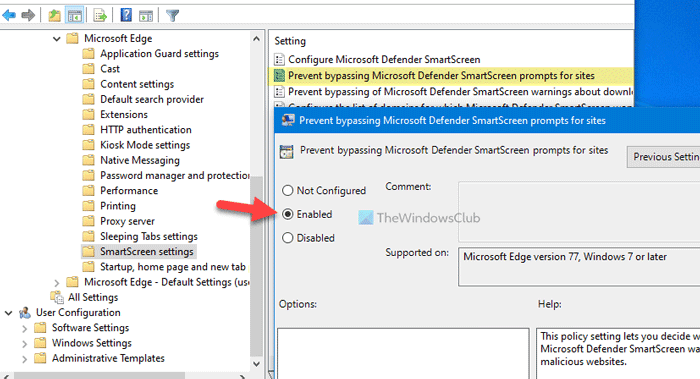
Bundan sonra, siz/diğer kullanıcılar Microsoft Defender SmartScreen filtresini veya (Microsoft Defender SmartScreen)Edge tarayıcısında zararlı olabilecek herhangi bir web sitesindeki uyarıyı atlayamazsınız. Kullanıcıların uyarıyı atlamasına izin vermek istiyorsanız, Yapılandırılmadı(Not Configured) veya Devre Dışı(Disabled) seçeneğini belirleyebilirsiniz.
Okuyun(Read) : SmartScreen filtre uyarı mesajları açıklanmıştır.
Kullanıcıların Edge'de (Edge)SmartScreen filtresini yok saymasını önleyin
Kısıtlamayı Kayıt Defteri Düzenleyicisi'ni(Registry Editor) kullanarak da oluşturmak mümkündür . REGEDIT yöntemini kullanıyorsanız , önce bir Sistem Geri Yükleme noktası oluşturmayı unutmayın . Kullanıcıların Kayıt Defteri Düzenleyicisi'ni(Registry Editor) kullanarak Edge'deki (Edge)SmartScreen filtresini yok saymasını önlemek için şu adımları izleyin :
- Çalıştır istemini açmak için Win+R tuşlarına basın .
- Regedit yazın(regedit) ve Enter düğmesine( Enter) basın.
- Evet( Yes) seçeneğini tıklayın .
- HKEY_LOCAL_MACHINE içinde Microsoft'a(Microsoft) gidin .
- Microsoft > New > Key sağ tıklayın .
- Adı Edge olarak ayarlayın .
- Edge > New > DWORD (32-bit) Value üzerine sağ tıklayın .
- ÖnlemeSmartScreenPromptOverride(PreventSmartScreenPromptOverride) olarak adlandırın .
- Değer(Value) verisini 1 olarak ayarlamak için üzerine çift tıklayın .
- Tamam(OK) düğmesini tıklayın .
Daha fazlasını bulmak için okumaya devam edin.
İlk başta Win+R tuşlarına basın , yazın regeditve Enter düğmesine basın. Ekranınızda UAC istemini gösteriyorsa, Kayıt Defteri Düzenleyicisi'ni açmak için Evet (Yes ) seçeneğini tıklayın . Açıldıktan sonra, bu yola gitmeniz gerekir-
HKEY_LOCAL_MACHINE\SOFTWARE\Policies\Microsoft
Microsoft anahtarında yeni bir alt anahtar oluşturulması gerekmektedir. Bunu yapmak için Microsoft'a(Microsoft) sağ tıklayın ve New > Key seçeneğini seçin. Bunu takiben, Edge olarak adlandırın .

Şimdi, kullanıcıların Microsoft Defender SmartScreen filtresini atlamasına izin vermek veya bunu engellemek için bir (Microsoft Defender SmartScreen)REG_DWORD değeri oluşturmanız gerekir . Bunu yapmak için Edge(Edge) tuşuna sağ tıklayın ve New > DWORD (32-bit) Value seçeneğini seçin.
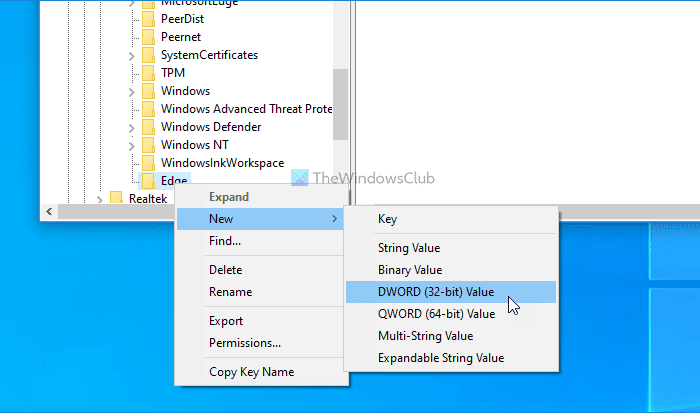
ÖnlemeSmartSmartScreenPromptOverride(PreventSmartScreenPromptOverride) olarak adlandırın ve Değer(Value) verisini ayarlamak için üzerine çift tıklayın . Kullanıcıların Edge'de(Edge) zararlı olabilecek bir web sitesini açarken SmartScreen uyarı mesajını görmezden gelmemesi için Değer(Value) verisinin 1 olarak ayarlanması gerekmektedir .
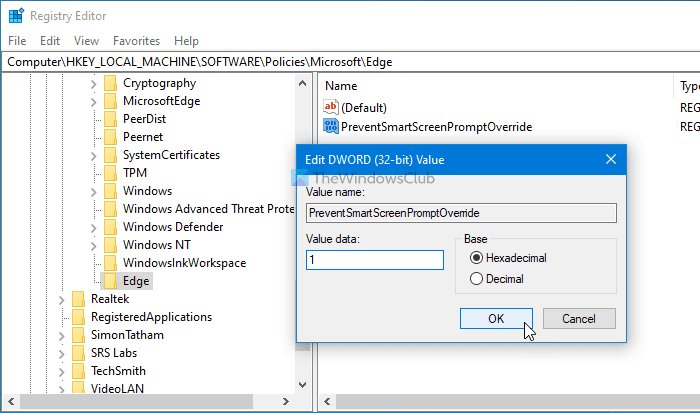
Sonunda, Tamam (OK ) düğmesine tıklayın.
Kullanıcıların uyarıyı görmezden gelmesine izin vermek istiyorsanız, Değer(Value) verisini 0 olarak ayarlayabilir veya REG_DWORD değerini silebilirsiniz.
Bu kadar! Umarım bu eğitim yardımcı olur.
Related posts
Basit sorular: SmartScreen filtresi nedir ve nasıl çalışır?
SmartScreen Filtresini veya Windows Defender SmartScreen'i devre dışı bırakmanın 3 yolu
Security Key Microsoft Account için nasıl ayarlanır?
Privacy and Security Settings, Windows 10'da Edge browser'da
Chrome, Firefox, Edge Tarayıcılarında Kara Liste veya Blok Web Siteleri Nasıl Yapılır
Fix RESULT_CODE_HUNG error Windows 10'de Microsoft Edge'te
Picture mode Microsoft Edge Browser'de resim nasıl kullanılır?
Nasıl Edge New Tab page için devre dışı Image Background türlerine
Nasıl Chrome, Firefox, Edge ve Opera üçüncü taraf çerezlerini engelleme
Microsoft Edge New tab sayfası nasıl özelleştirilir
Chrome, Firefox, Opera ve Microsoft Edge'den şifreler LastPass'a nasıl aktarılır
Source View'de Source View'de Chrome or Edge'da Line Wrap'ları etkinleştirin
Tarayıcıların özel göz atmayı iyileştirmesi gereken 7 yol (Gizli, InPrivate, vb.)
Add or Remove Vertical Tabs Button Toolbar'de Edge browser'da
Microsoft Edge, Windows 11/10'da açılmıyor
Microsoft Edge içinde Takip önleme nasıl kullanılır
Windows 10 için Microsoft Edge Browser Tips and Tricks
Chrome, Firefox, Edge ve Opera'te bir proxy sunucusu nasıl ayarlanır?
LastPass şifrelerinizi bir CSV dosyasına nasıl aktarabilirsiniz?
Chrome, Firefox, Edge ve Opera yılında Etmeyin Parça nasıl etkinleştirilir
